Google 스프레드시트의 차트에 추세선을 추가하는 방법(단계별)
추세선은 차트에 있는 데이터 요소의 일반적인 추세를 나타내는 선입니다.
다음 단계별 예에서는 Google 스프레드시트의 차트에 추세선을 추가하는 방법을 보여줍니다.
1단계: 데이터 입력
다음 데이터 세트의 값을 입력하는 것부터 시작해 보겠습니다.
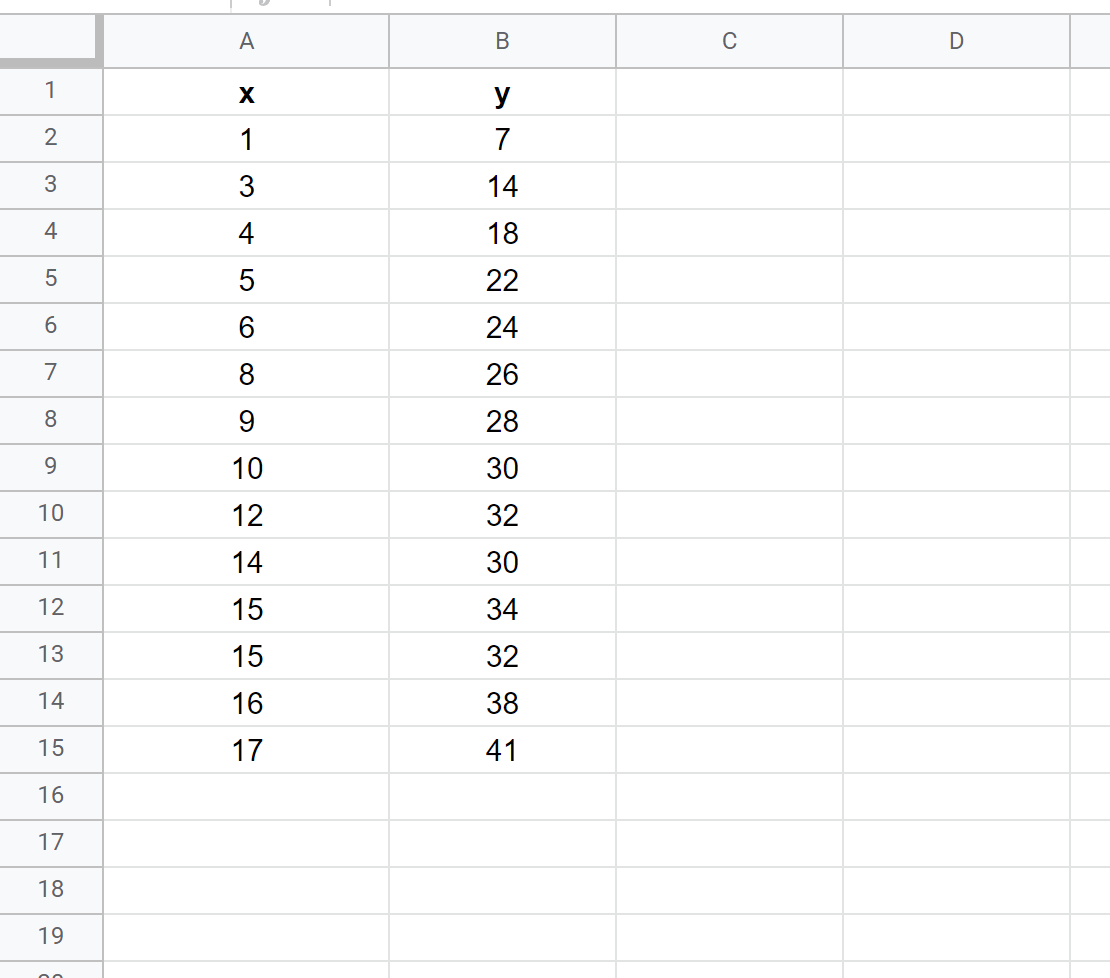
2단계: 차트 만들기
다음으로 A1:B15 범위의 값을 강조 표시합니다. 그런 다음 삽입 탭을 클릭하고 차트 를 클릭합니다.
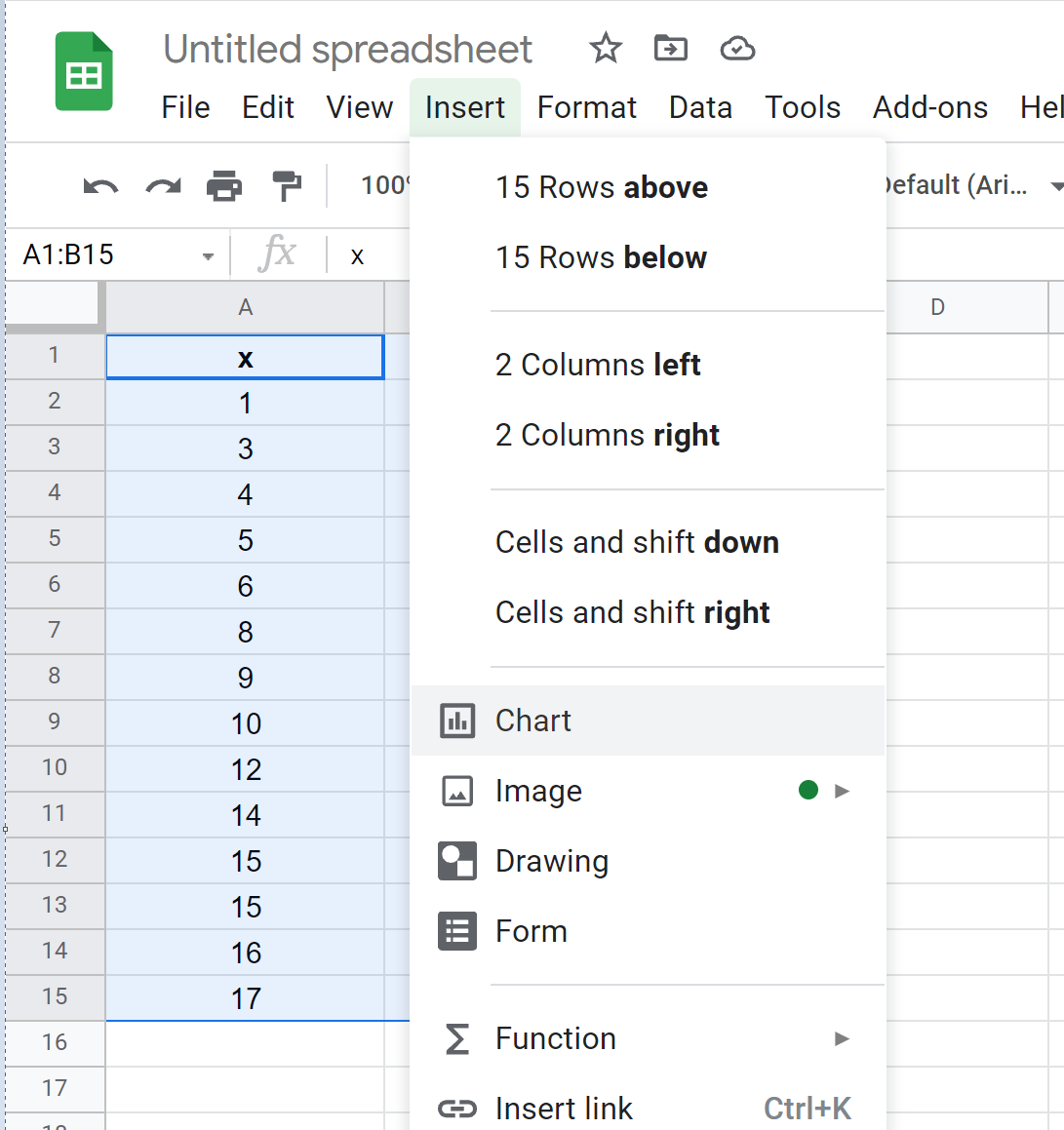
화면 오른쪽에 있는 차트 편집기 패널 에서 차트 유형 으로 분산형 차트를 선택합니다.
다음과 같은 분산형 차트가 나타납니다.
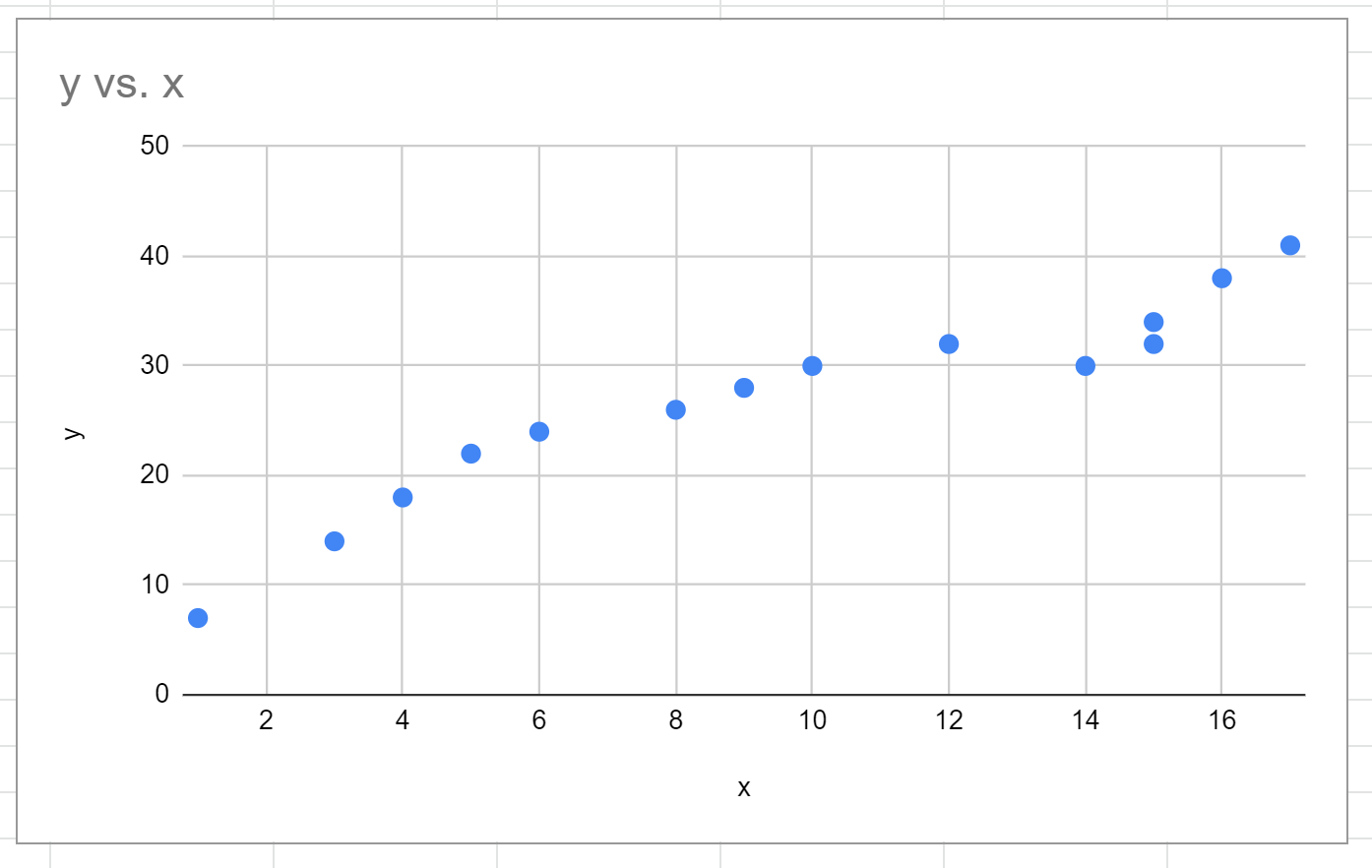
3단계: 추세선 추가
차트에 추세선을 추가하려면 차트 편집기에서 사용자 정의 탭을 클릭하세요. 그런 다음 드롭다운 목록에서 계열을 클릭하고 추세선 옆의 확인란을 선택합니다.
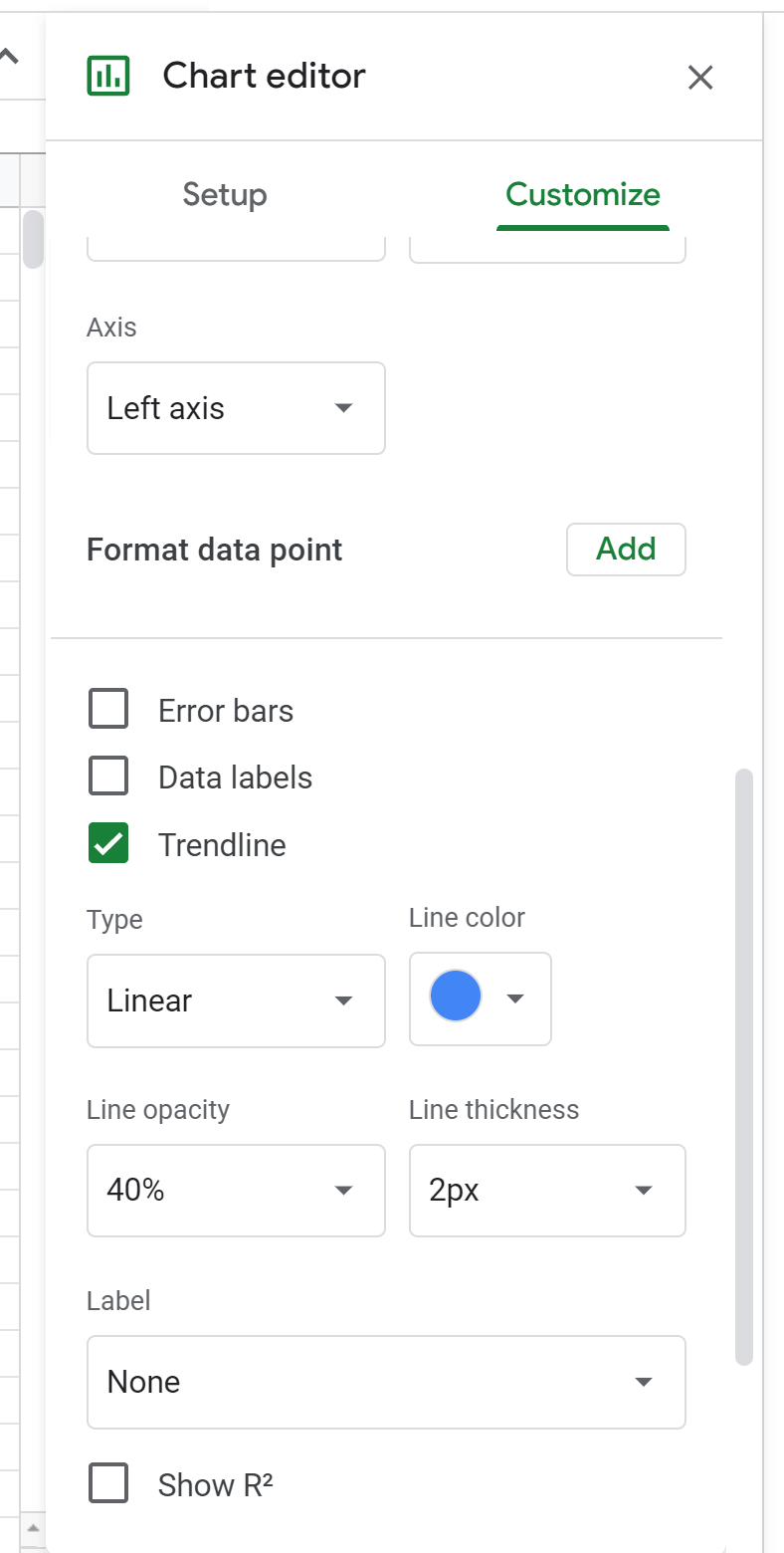
다음 선형 추세선이 산점도에 자동으로 추가됩니다.
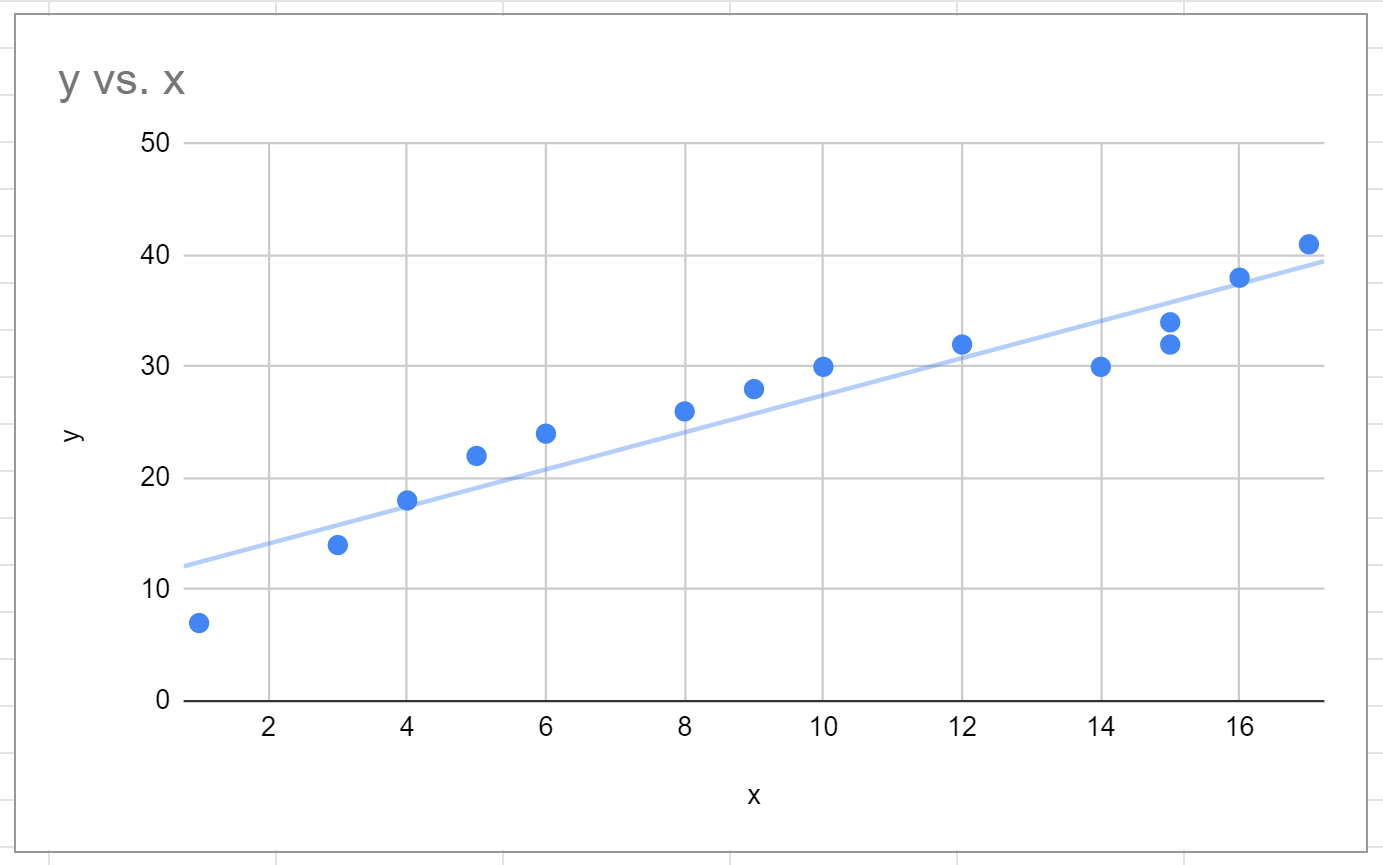
4단계: 추세선 편집
추세선의 미학을 자유롭게 변경해 보세요.
예를 들어 추세선 유형을 지수로 변경하고, 선 색상을 빨간색으로 변경하고, 선 너비를 4픽셀로 변경하도록 선택할 수 있습니다.
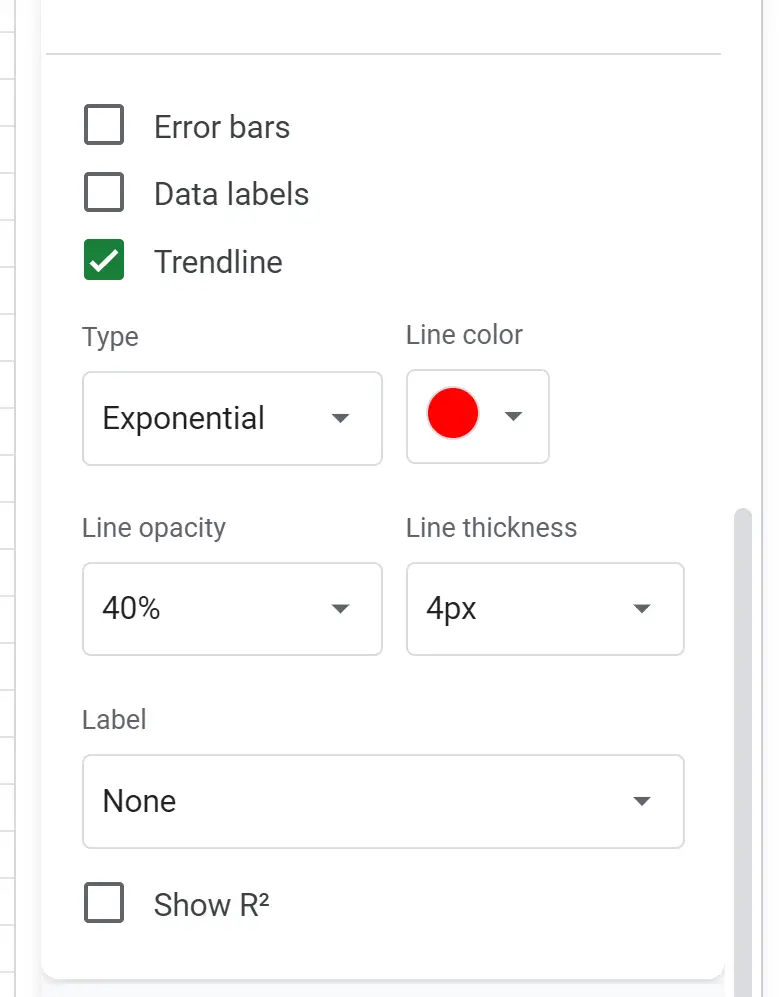
결과 추세선은 다음과 같습니다.
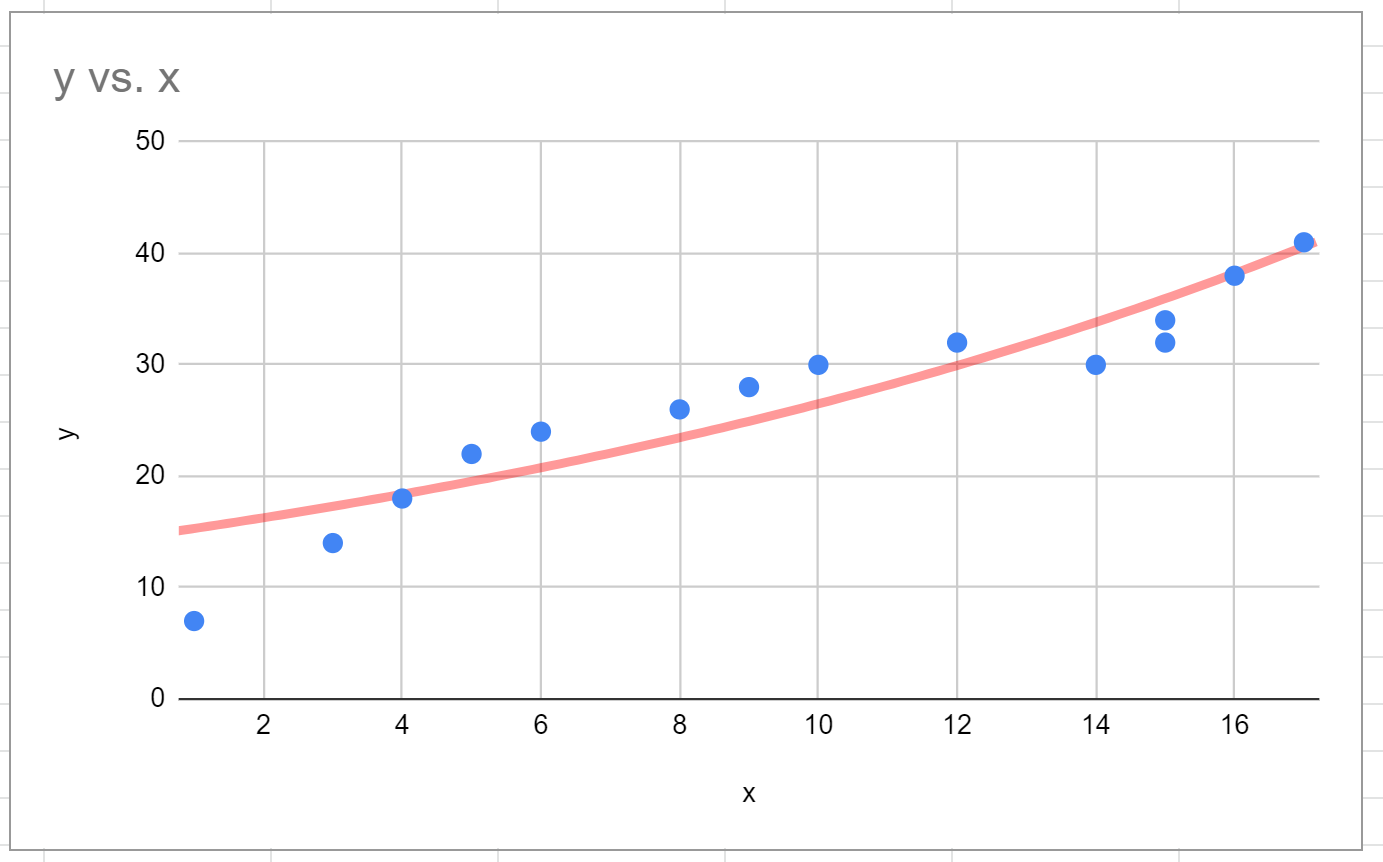
데이터 포인트에 잘 맞는 추세선을 찾을 때까지 추세선 유형을 자유롭게 변경하세요.
추가 리소스
다음 튜토리얼에서는 Google Sheets에서 다른 일반적인 작업을 수행하는 방법을 설명합니다.
Google 스프레드시트에서 가장 적합한 행을 찾는 방법
Google 스프레드시트의 차트에 오류 막대를 추가하는 방법
Google 스프레드시트 차트에 가로선을 추가하는 방법